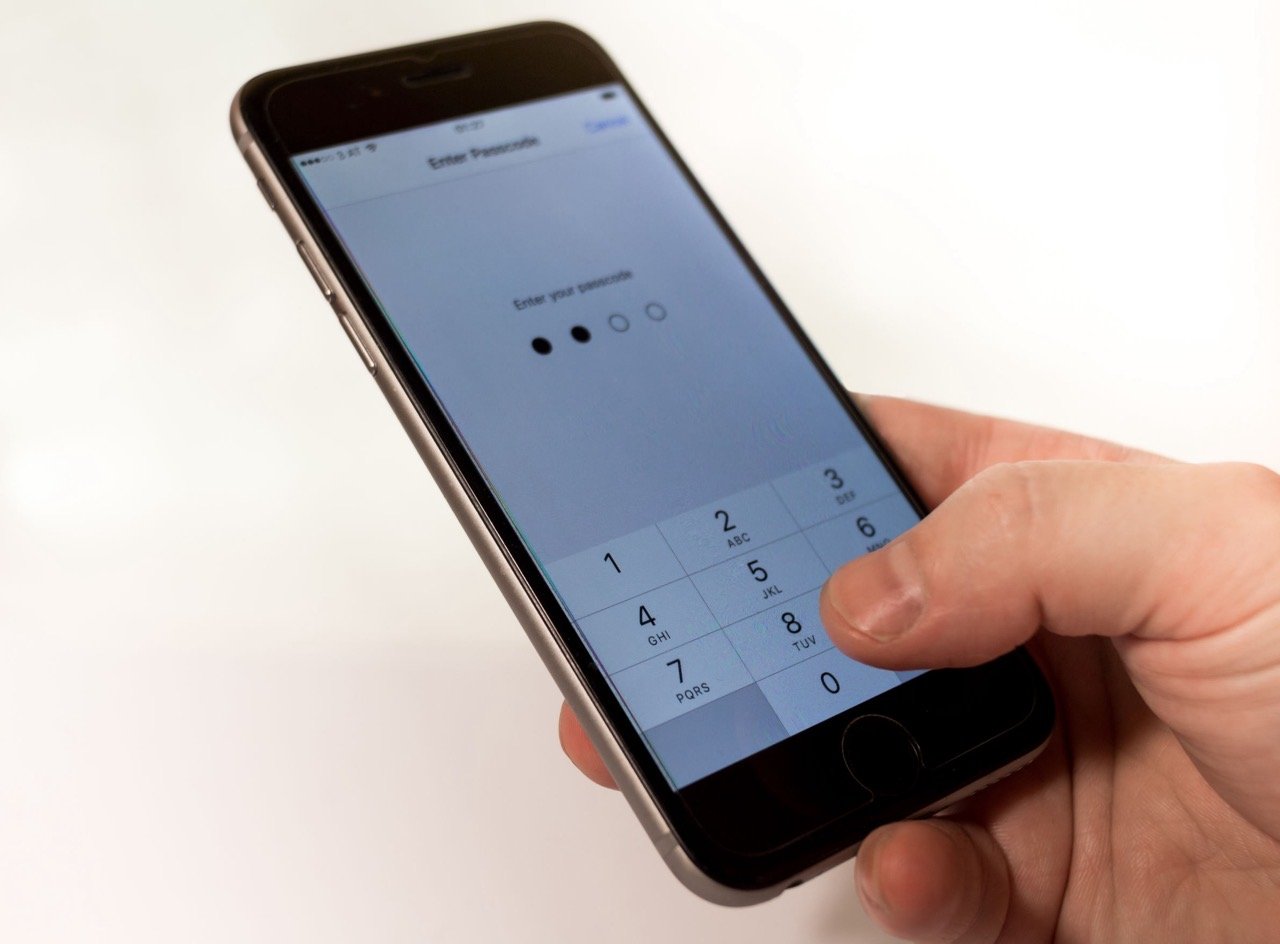
最近看到有網友詢問「收到自己的 Apple ID 被登入」的 Email 通知,但不是自己的電腦或裝置,也不是在有印象的時間點發生,這種情形應該怎麼解決呢?依照官方網站說明,如果你的 Apple ID 被用來登入你不認得的裝置,或是 Apple ID 密碼、帳號資訊被更新,這都是帳號遭到盜用的跡象,通常會出現在沒有設定過「雙重驗證」(兩步驟驗證)的帳號,因為 Apple ID 是用來存取 Apple 相關服務的重要帳號,記得要正視安全問題,以免自己遭受金錢或隱私上的損害。
就像 Instagram 被盜帳號、被改密碼甚至導致經營許久的帳號因而消失,養成好習慣很重要,我寫過一篇「IG 帳號被盜被貼廣告?重設密碼、開啟雙重驗證防護更安全」教學,簡單來說,設定雙重驗證幾乎可以解決絕大部分基礎的資安問題,即使密碼太簡單或是在其他平台被竊取,只要雙重驗證開啟情況下就算有密碼也無法輕易存取你的帳號。
若是收到自己的 Apple ID 被登入通知(在一個奇怪的時間或地點),或是 Apple ID 密碼已更改或帳號資訊已更新,但自己印象沒有進行過這些操作,請立即前往 Apple ID 網站更改密碼並開啟雙重驗證防護。最重要的是查看有沒有被登入但不屬於自己的裝置,務必將它從帳號移除,同時檢查一下使用 Apple ID 登入的 App 和網站是否有漏網之魚,徹底解決帳號被盜用的問題。
管理您的 Apple ID
https://appleid.apple.com/
使用教學
STEP 1
如果你收到 Apple 寄來「您的 Apple ID 被用來在某個裝置上登入」時就要小心了,先確認這封信是不是真正來自 Apple(也可能是一封釣魚郵件),然後看看裝置名稱、日期與時間和作業系統有沒有印象?沒有的話請盡快前往 https://appleid.apple.com/ 重設密碼。
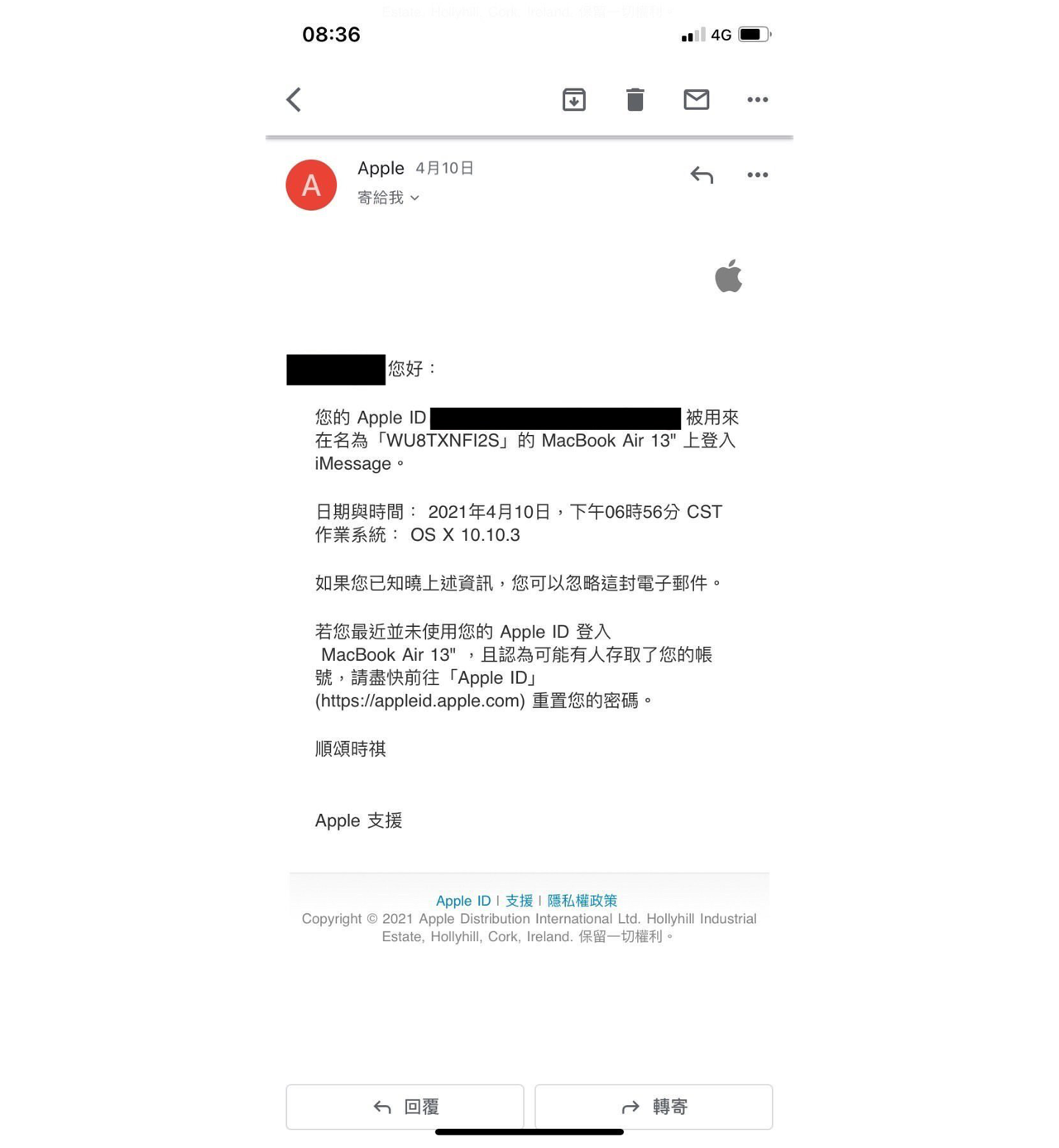
STEP 2
登入 Apple ID 後從安全項目點選「編輯」,我們要先更改密碼、設定雙重驗證,如果你的 Apple ID 已被改密碼無法順利登入,先使用「忘記密碼?」功能把帳號取回才能進行接下來的操作。
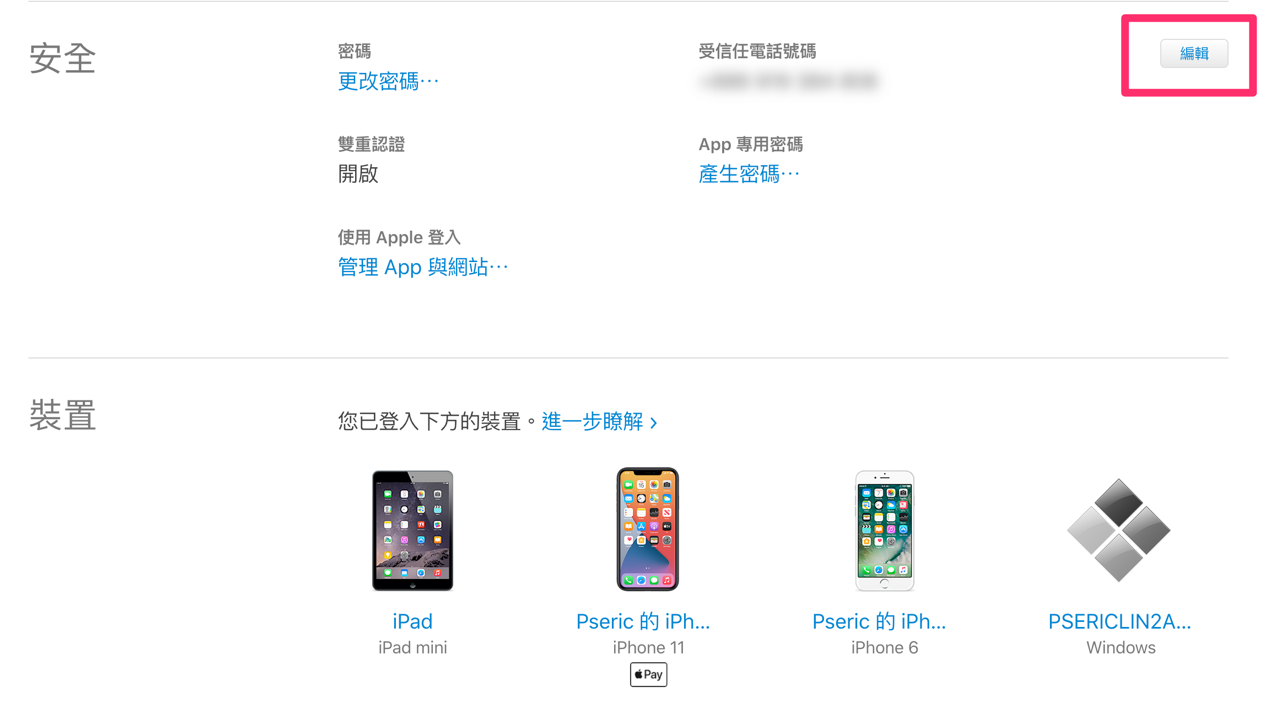
先開啟「雙重驗證」功能,在開啟時可能會需要設定一組電話號碼,因為在陌生裝置登入會作為身份驗證使用,以確認你是帳號擁有者,這在大多數時候可以達到有效的防護效果。
接著點選「更改密碼」來更換為安全性更高的密碼,盡量不要和其他網路服務重複使用,如果要安全的密碼管理方式我推薦以下幾個工具:
- Bitwarden 開放原始碼免費密碼管理器,可匯入其他密碼檔支援常見瀏覽器
- LessPass 新一代開放原始碼密碼管理工具,利用主密碼產生各種密碼組合
- Master Password 忘掉你的密碼吧!超簡單、聰明的跨平台密碼產生器
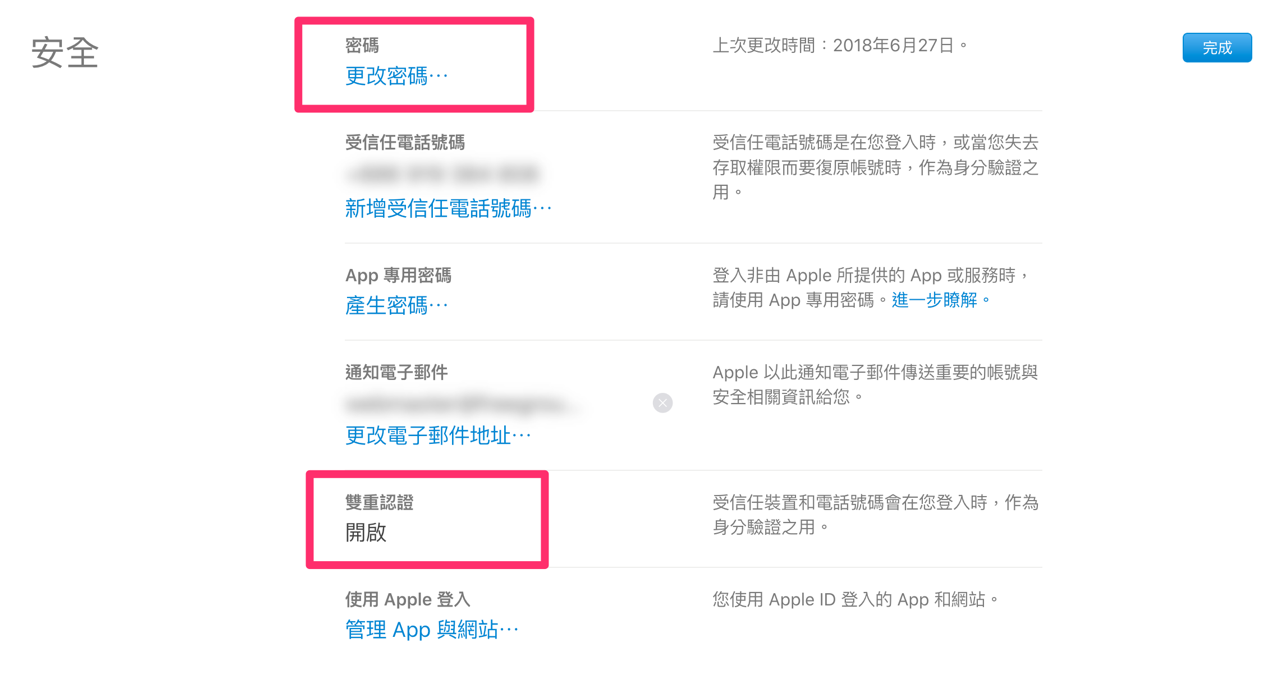
STEP 3
檢查「使用 Apple 登入」的 App 與網站,看看有沒有被其他登入者加入任何服務,有的話將授權從信任名單移除;返回到 Apple ID 主畫面後找到「裝置」項目,再檢查一下已登入裝置上有沒有不是屬於你的裝置,有的話點選後出現選單,按下「從帳號移除」將它移除授權,如此一來就能確保陌生登入者無法繼續使用你的帳號。
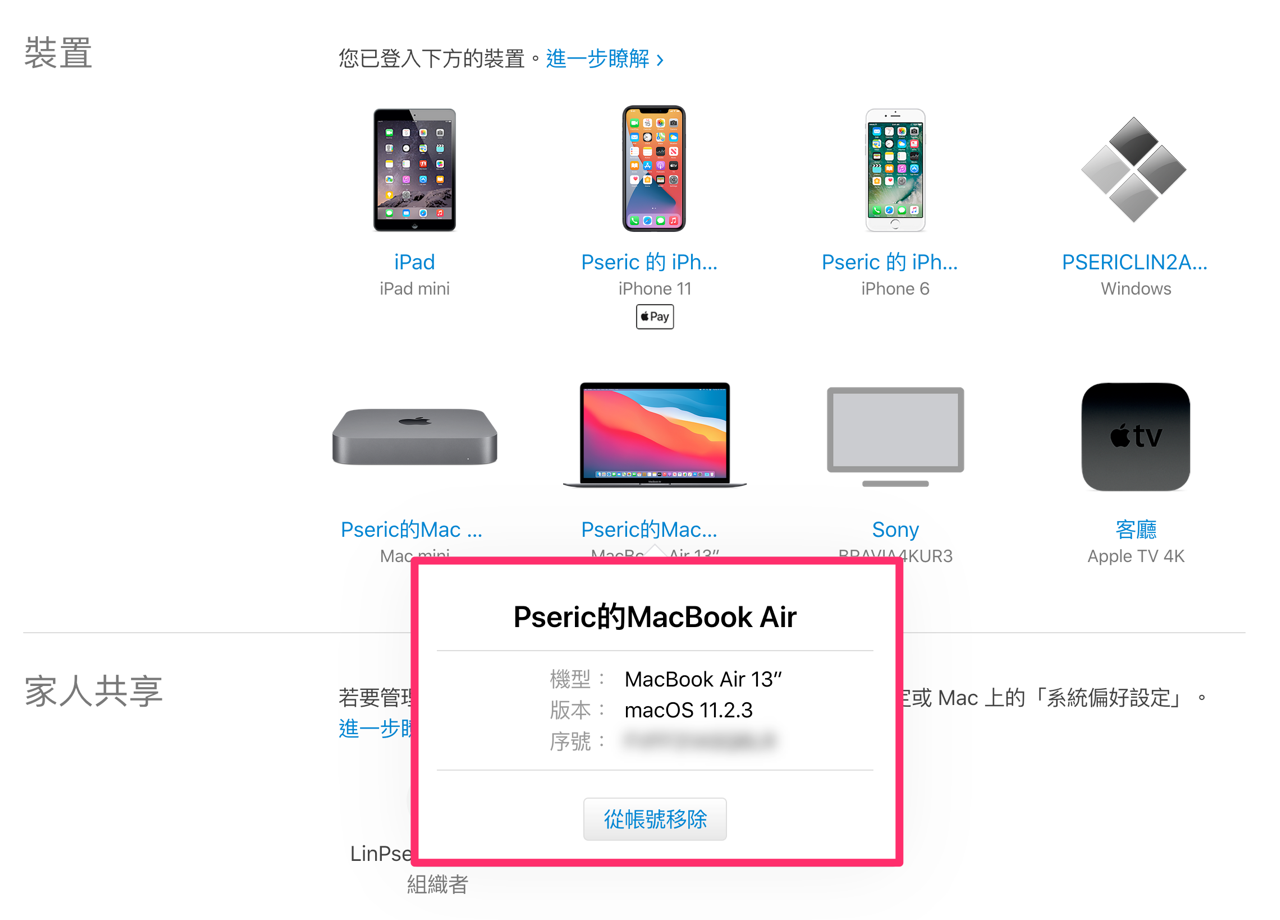
值得一試的三個理由:
- 收到自己的 Apple ID 被登入或被改密碼、個人資料時需提高警覺
- 若非自行操作者務必要趕緊到 Apple ID 網站換密碼、開啟雙重驗證功能
- 從登入裝置或 App 網站找出不屬於自己的項目,將它從帳號移除








